Dlaczego VLC Player się opóźnia? Oto jak to naprawić
Jeśli kiedykolwiek oglądałeś swój ulubiony film lub słuchałeś ważnej prezentacji w VLC Media Player, a potem nagle wideo zaczęło się zacinać lub zacinać, wiesz, jak frustrujące to może być. Ale nie martw się – nie jesteś sam. Wielu użytkowników VLC doświadczyło problemów z zacinaniem się, a dobrą wiadomością jest to, że zazwyczaj można je dość łatwo naprawić.
W tym poradniku wyjaśnimy, dlaczego program VLC Player może się zawieszać i jak temu zaradzić, korzystając z szybkich poprawek.
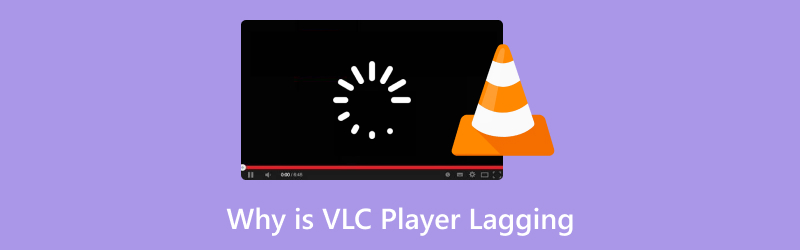
- LISTA PRZEWODNIKÓW
- Część 1. Dlaczego odtwarzacz VLC się opóźnia
- Część 2. Jak naprawić opóźnienia odtwarzacza VLC kilkoma kliknięciami
- Część 3. Jak naprawić opóźnienia odtwarzacza VLC [konwencjonalne sposoby]
- Część 4. Często zadawane pytania
Część 1. Dlaczego odtwarzacz VLC się opóźnia
Istnieje wiele powodów, dla których VLC może się zawieszać lub zawieszać podczas odtwarzania wideo. Oto kilka typowych przyczyn:
Uszkodzone pliki wideo
Czasami sam plik jest problemem. Jeśli plik wideo jest uszkodzony lub uszkodzony, VLC może mieć problemy z jego prawidłowym odtworzeniem, co powoduje opóźnienia lub zacinanie się.
Nieaktualna wersja VLC
Jeśli Twój program VLC Media Player jest nieaktualny, może nie obsługiwać nowszych formatów wideo i aktualizacji kodeków, co może powodować problemy z odtwarzaniem, takie jak opóźnienia.
Ograniczenia sprzętowe
Jeśli Twój komputer lub urządzenie nie ma wystarczających zasobów (takich jak pamięć RAM lub moc obliczeniowa), VLC może mieć problemy z płynnym działaniem. Dotyczy to zwłaszcza filmów o wysokiej jakości lub rozdzielczości.
Zbyt wiele aplikacji działających w tle
Uruchomienie zbyt wielu programów w tle może spowodować nadmierne wykorzystanie zasobów systemowych, przez co program VLC nie będzie miał wystarczającej mocy, aby działać w pełni swoich możliwości.
Nieprawidłowe ustawienia
Czasami domyślne ustawienia w VLC są ustawione w sposób, który utrudnia płynne działanie odtwarzacza. Na przykład funkcja akceleracji sprzętowej może być wyłączona lub źle skonfigurowana.
Część 2. Jak naprawić opóźnienia odtwarzacza VLC kilkoma kliknięciami
Jeśli szukasz szybkiego i skutecznego rozwiązania problemów z opóźnieniem VLC, to dlatego, że plik wideo jest opóźniony lub niestabilny. Istnieje superłatwe rozwiązanie: Naprawa wideo ArkThinker.
To narzędzie jest przeznaczone do naprawy uszkodzonych plików wideo, które mogą być przyczyną opóźnionego odtwarzania programu VLC.
ArkThinker Video Repair to przyjazne użytkownikowi narzędzie programowe, które pomaga naprawić uszkodzone lub zdeformowane pliki wideo, w tym te w formatach MP4, MOV i AVI. Jest idealne, gdy Twoje filmy nie odtwarzają się płynnie w VLC i podejrzewasz, że to one mogą być problemem. Sam wypróbowałem to narzędzie i działało jak marzenie! Interfejs jest prosty i nie musisz być ekspertem od technologii, aby naprawić swoje pliki.
Oto jak możesz go użyć, aby naprawić opóźnienie programu VLC za pomocą zaledwie kilku kliknięć.
Najpierw pobierz ArkThinker Video Repair z następujących przycisków. Jest dostępny zarówno dla Windows, jak i macOS, więc wybierz wersję, która pasuje do Twojego systemu.
Otwórz narzędzie i wybierz uszkodzony plik wideo, który chcesz naprawić. Zauważysz opcję Dodaj wideoi po prostu kliknij go, a następnie wybierz z lewej strony film, który sprawia Ci problem.
Po prawej stronie należy dodać przykładowy film wideo pochodzący z tego samego źródła, co plik wideo z urywanym lub opóźnionym obrazem.

Kliknij „Naprawa" przycisk, a oprogramowanie przeskanuje wideo pod kątem problemów. Po zakończeniu skanowania automatycznie naprawi plik wideo. Możesz wyświetlić podgląd pliku przed zapisaniem go, aby upewnić się, że został naprawiony!

Po zakończeniu naprawy możesz zapisać nowo naprawiony plik wideo i spróbować odtworzyć go ponownie w VLC. Opóźnienie powinno zniknąć!

W ten sposób możesz łatwo napraw MP4, pliki wideo 3GP i more.
Na początku byłem sceptyczny, ale po użyciu ArkThinker Video Repair na kilku plikach, które nie odtwarzały się prawidłowo w VLC, byłem zdumiony, jak dobrze to działało. Proces był szybki i prosty, a naprawione filmy odtwarzały się bezbłędnie, bez żadnych opóźnień. Jedyny minus? Czasami oprogramowanie może potrzebować minuty lub dwóch, aby przetworzyć duże pliki wideo, ale poza tym jest to solidne rozwiązanie problemu opóźnionego odtwarzania VLC.
Część 3. Jak naprawić opóźnienia odtwarzacza VLC [konwencjonalne sposoby]
Chociaż ArkThinker Video Repair jest super pomocnym narzędziem, nie jest to jedyne rozwiązanie. Oto kilka bardziej konwencjonalnych sposobów na naprawę opóźnienia VLC:
Zaktualizuj VLC do najnowszej wersji
Jedną z najłatwiejszych rzeczy, które możesz zrobić, jest aktualizacja VLC do najnowszej wersji. Czasami błędy w starszych wersjach mogą powodować problemy z wydajnością, w tym opóźnienia. Aby zaktualizować:
Otwórz VLC.
Iść do Pomoc > Sprawdź aktualizacje.
Jeśli aktualizacja jest dostępna, postępuj zgodnie z instrukcjami wyświetlanymi na ekranie, aby ją pobrać i zainstalować.
To uniwersalne rozwiązanie do naprawy odtwarzacz multimedialny nie wydaje dźwięku, czarny ekran odtwarzacza multimedialnego i inne.

Dostosuj ustawienia wyjścia wideo programu VLC
Zmiana ustawień wyjścia wideo w VLC może pomóc poprawić wydajność odtwarzania. Oto jak możesz to zrobić:
Otwórz VLC i przejdź do Narzędzia > Preferencje.
Kliknij na Wideo patka.
Pod Wyjście, spróbuj zmienić moduł wyjścia wideo (np. z Automatycznego na DirectX lub OpenGL), aby sprawdzić, który z nich będzie najlepszy dla Twojego systemu.
Zapisz zmiany i uruchom ponownie program VLC.

Włącz przyspieszenie sprzętowe
Włączenie akceleracji sprzętowej może odciążyć część przetwarzania z CPU na GPU, dzięki czemu VLC będzie działać płynniej. Aby to włączyć:
Iść do Narzędzia > Preferencje.
Kliknij Wejście/Kodeki.
Pod Dekodowanie przyspieszane sprzętowo, wybierać Automatyczny Lub NA.
Zapisz zmiany i uruchom ponownie program VLC.
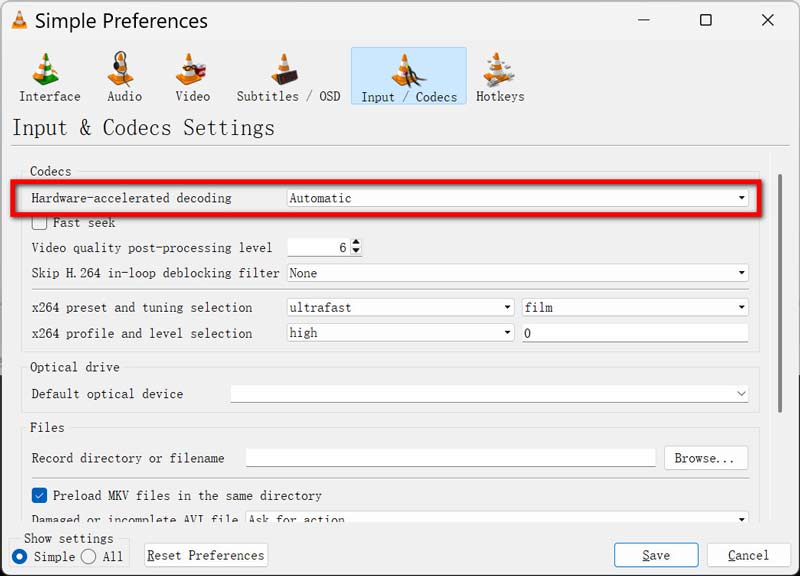
Zamknij aplikacje działające w tle
Jeśli na komputerze jest uruchomionych wiele aplikacji lub procesów, może to spowolnić VLC. Spróbuj zamknąć niepotrzebne aplikacje i sprawdź, czy to poprawi odtwarzanie.
To rozwiązanie działa, gdy korzystasz z programu VLC, Windows Media Player, Odtwarzanie filmów z GoPro jest przerywane.
Dostosuj ustawienia wydajności systemu
Jeśli używasz systemu Windows, możesz dostosować ustawienia wydajności systemu, aby poprawić ogólną wydajność, co może również pomóc programowi VLC działać płynniej. Aby to zrobić:
Kliknij przycisk Start i wpisz, aby wyszukać Wyświetl zaawansowane ustawienia systemu.
Pod zakładką Zaawansowany, kliknij na Ustawienia pod Wydajność.
Wybierać Dostosuj, aby uzyskać najlepszą wydajność.
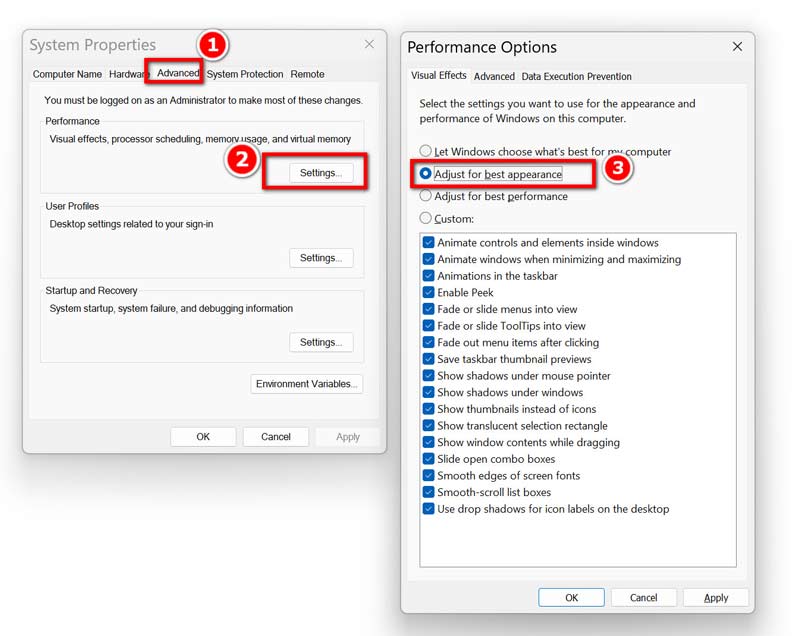
Część 4. Często zadawane pytania
Dlaczego program VLC opóźnia się podczas odtwarzania filmów wysokiej jakości?
Filmy wysokiej jakości, zwłaszcza w rozdzielczości 4K lub z wysoką liczbą klatek na sekundę, wymagają więcej zasobów systemowych. Jeśli komputer nie ma wystarczającej mocy, VLC może mieć problemy z nadążaniem, co prowadzi do opóźnień.
Czy VLC obsługuje duże pliki wideo?
Tak, VLC może obsługiwać duże pliki wideo, ale jeśli twój system jest niedostatecznie wydajny lub plik jest uszkodzony, może to skutkować opóźnieniem. Spróbuj naprawić plik lub zoptymalizować system, aby uzyskać lepszą wydajność.
Jak naprawić opóźnienie dźwięku w programie VLC?
Jeśli dźwięk nie jest zsynchronizowany z obrazem, spróbuj przejść do Narzędzia > Synchronizacja ścieżek i dostosowując opóźnienie dźwięku do obrazu.
Wniosek
Jeśli VLC Player się zacina, nie zawsze jest to koniec świata. W wielu przypadkach problem można rozwiązać prostymi poprawkami, czy to poprzez naprawę uszkodzonych plików wideo za pomocą ArkThinker Video Repair, aktualizację VLC, czy dostosowanie niektórych ustawień. Wystarczy wykonać kroki opisane w tym przewodniku, a będziesz mógł wrócić do oglądania filmów bez przerw!
Czy wypróbowałeś któryś z tych sposobów na lagging VLC? Daj znać, jak to zadziałało w komentarzach poniżej!
Co sądzisz o tym poście? Kliknij, aby ocenić ten wpis.
Doskonały
Ocena: 4.8 / 5 (na podstawie 377 głosów)
Znajdź więcej rozwiązań
Jak naprawić filmy GoPro, które nie odtwarzają się na komputerze: 5 prostych sposobów Jak naprawić wideo GoPro: Napraw uszkodzone pliki MP4 jak profesjonalista Dlaczego i jak naprawić problem z odtwarzaniem filmów z YouTube w przeglądarce Firefox 4 proste rozwiązania, aby naprawić niedziałające automatyczne odtwarzanie YouTube Jak łatwo naprawić uszkodzone pliki wideo M2TS Jak naprawić uszkodzone pliki MXF: przewodnik krok po kroku 2025Artykuły względne
- Edytuj wideo
- Jak wydłużyć krótki film za pomocą 3 różnych metod
- Zapętl wideo na iPhonie, iPadzie, telefonie z Androidem i komputerze
- Darmowe oprogramowanie do edycji wideo – 7 najlepszych darmowych aplikacji do edycji wideo
- 3 aplikacje do usuwania znaku wodnego TikTok do usuwania znaku wodnego TikTok
- Filtr wideo – jak dodać i umieścić filtr w filmie 2024
- Jak zwolnić wideo i nagrać film w zwolnionym tempie 2024
- Podziel swój duży plik wideo za pomocą 3 najlepszych trymerów filmowych 2024
- Jak dodać znak wodny do wideo na różnych urządzeniach 2024
- 5 najlepszych kompresorów MP4 zmniejszających rozmiar pliku wideo w 2024 r
- Szczegółowy przewodnik na temat spowalniania wideo na Snapchacie 2024


